WooCommerce là một nền tảng thương mại điện tử mạnh mẽ, nhưng nó chỉ thực sự phát huy hiệu quả khi bạn cung cấp cho khách hàng những phương thức thanh toán trực tuyến mà họ tin tưởng và sử dụng thường xuyên. Trong bài viết này, Axidigi sẽ hướng dẫn bạn từng bước cách thêm các phương thức thanh toán vào cửa hàng WooCommerce của bạn, giúp bạn tăng doanh số và mang lại trải nghiệm mua sắm tốt nhất cho khách hàng.
Tại sao việc lựa chọn phương thức thanh toán lại quan trọng?
Trước khi đi vào chi tiết, hãy cùng tìm hiểu tại sao việc lựa chọn và thiết lập các phương thức thanh toán phù hợp lại quan trọng đến vậy:
- Tăng tỷ lệ chuyển đổi: Khách hàng có nhiều khả năng hoàn tất đơn hàng hơn nếu họ thấy một phương thức thanh toán quen thuộc và đáng tin cậy.
- Mở rộng phạm vi khách hàng: Cung cấp nhiều lựa chọn thanh toán khác nhau, bạn có thể tiếp cận được nhiều khách hàng hơn với những sở thích và thói quen thanh toán khác nhau.
- Xây dựng lòng tin: Một cổng thanh toán an toàn và uy tín sẽ giúp khách hàng cảm thấy an tâm hơn khi mua sắm trên trang web của bạn.
- Cải thiện trải nghiệm người dùng: Một quy trình thanh toán mượt mà, dễ sử dụng sẽ mang lại trải nghiệm tốt hơn cho khách hàng, khuyến khích họ quay lại mua sắm lần sau.
Bước 1: Nghiên cứu và lựa chọn cổng thanh toán phù hợp
WooCommerce hỗ trợ rất nhiều cổng thanh toán khác nhau, từ những cổng phổ biến như PayPal, Stripe đến các cổng thanh toán địa phương. Việc lựa chọn cổng thanh toán phù hợp phụ thuộc vào nhiều yếu tố, bao gồm:
- Đối tượng khách hàng: Khách hàng của bạn thường sử dụng những phương thức thanh toán nào?
- Chi phí: Mỗi cổng thanh toán có một mức phí khác nhau cho mỗi giao dịch. Hãy so sánh và lựa chọn cổng thanh toán có chi phí phù hợp với ngân sách của bạn.
- Tính năng: Một số cổng thanh toán cung cấp các tính năng bổ sung như thanh toán định kỳ, thanh toán một chạm, v.v.
- Bảo mật: Đảm bảo cổng thanh toán bạn chọn có các biện pháp bảo mật mạnh mẽ để bảo vệ thông tin thanh toán của khách hàng.
- Khả năng tích hợp: Cổng thanh toán có dễ dàng tích hợp với WooCommerce của bạn không?
Các cổng thanh toán phổ biến cho WooCommerce:
- PayPal: Cổng thanh toán phổ biến trên toàn thế giới, được nhiều khách hàng tin dùng.
- Stripe: Cung cấp nhiều tính năng mạnh mẽ, phù hợp cho các doanh nghiệp lớn.
- Authorize.Net: Một cổng thanh toán lâu đời và uy tín, được nhiều ngân hàng và tổ chức tài chính sử dụng.
- Square: Dễ sử dụng và tích hợp, phù hợp cho các cửa hàng nhỏ và vừa.
- Thanh toán trực tiếp qua ngân hàng: Cho phép khách hàng thanh toán trực tiếp từ tài khoản ngân hàng của họ.
Lời khuyên từ chuyên gia:
“Như chị Lan Anh luôn nói, ‘Trước khi cài bất kỳ plugin cổng thanh toán mới nào, hãy kiểm tra đánh giá, ngày cập nhật cuối cùng và khả năng tương thích với phiên bản WordPress và WooCommerce của bạn. Nó giúp tiết kiệm rất nhiều phiền phức sau này!'”
Bước 2: Cài đặt và kích hoạt plugin cổng thanh toán
Sau khi đã chọn được cổng thanh toán phù hợp, bạn cần cài đặt và kích hoạt plugin tương ứng trên trang web WooCommerce của bạn.
- Đăng nhập vào trang quản trị WordPress của bạn.
- Điều hướng đến “Plugins” > “Add New”.
- Tìm kiếm plugin của cổng thanh toán bạn đã chọn (ví dụ: “WooCommerce PayPal Payments”).
- Nhấp vào “Install Now” và sau đó “Activate”.
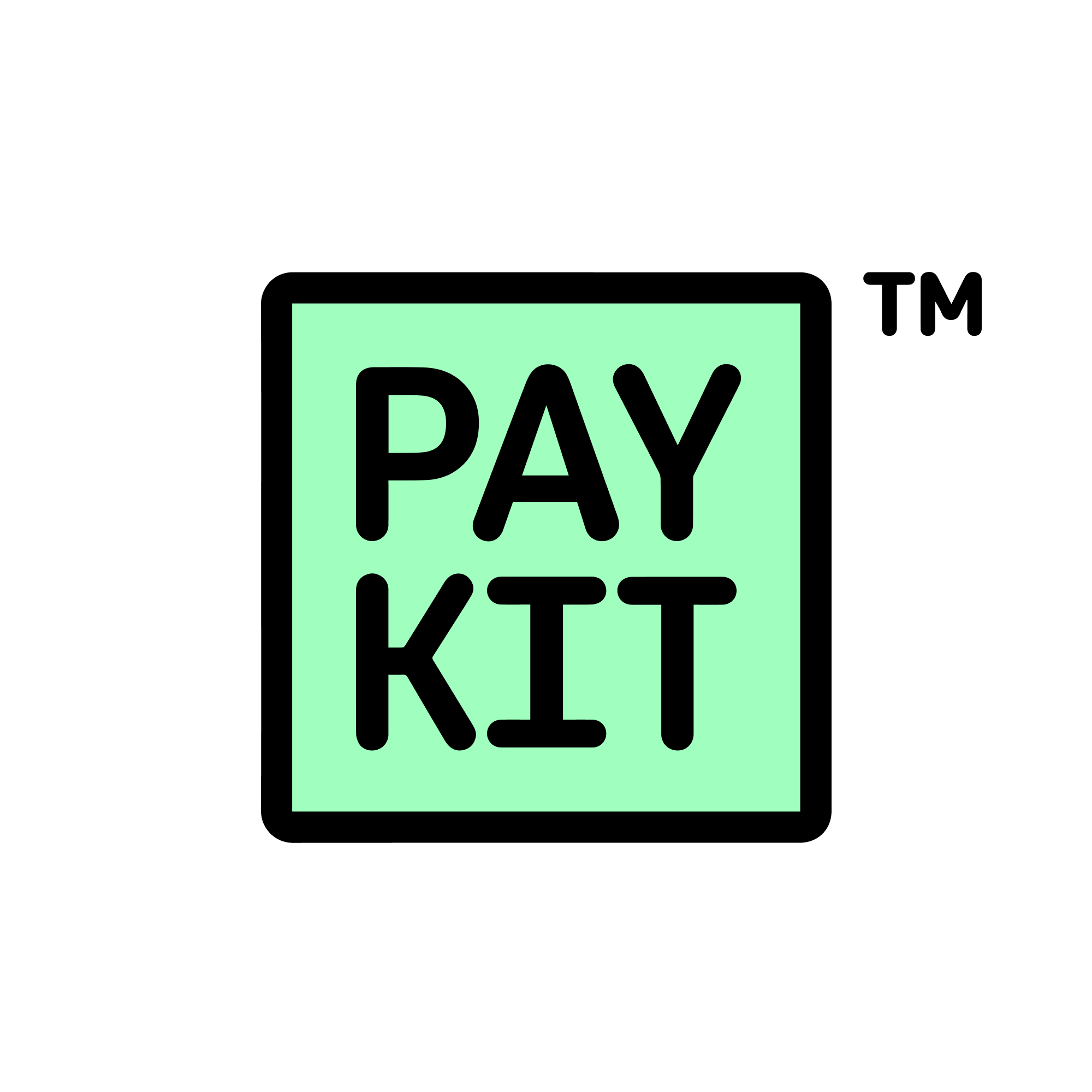 Cài đặt plugin cổng thanh toán WooCommerce
Cài đặt plugin cổng thanh toán WooCommerce
Bước 3: Cấu hình cài đặt cổng thanh toán
Sau khi plugin được kích hoạt, bạn cần cấu hình các cài đặt cần thiết để kết nối WooCommerce với tài khoản cổng thanh toán của bạn.
- Điều hướng đến “WooCommerce” > “Settings”.
- Chọn tab “Payments”.
- Tìm cổng thanh toán bạn vừa cài đặt và nhấp vào “Set up” hoặc “Manage”.
- Nhập các thông tin cần thiết, bao gồm:
- API Keys: Mã API để kết nối với tài khoản cổng thanh toán của bạn.
- Email Address: Địa chỉ email liên kết với tài khoản cổng thanh toán.
- Currency: Đơn vị tiền tệ bạn muốn sử dụng.
- Transaction Type: Loại giao dịch bạn muốn cho phép (ví dụ: thanh toán trực tiếp, thanh toán tạm giữ).
- Lưu lại các thay đổi.
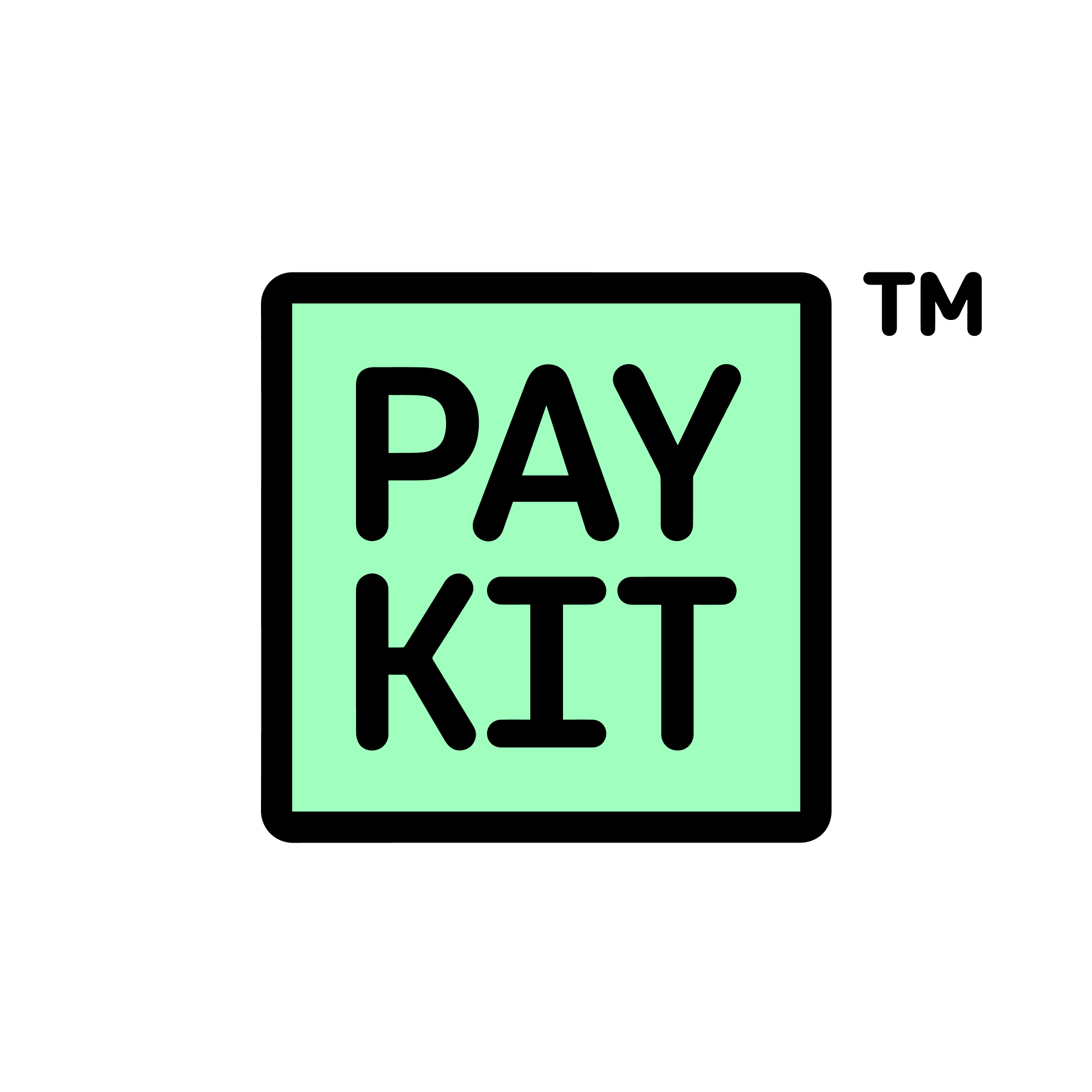 Cấu hình cài đặt cổng thanh toán WooCommerce
Cấu hình cài đặt cổng thanh toán WooCommerce
Lưu ý quan trọng:
- Hãy đảm bảo rằng bạn đã bật chế độ “Enable/Disable” cho cổng thanh toán bạn muốn sử dụng.
- Kiểm tra kỹ các thông tin bạn nhập vào, đặc biệt là API Keys, để tránh gặp lỗi trong quá trình thanh toán.
- Nếu bạn không chắc chắn về bất kỳ cài đặt nào, hãy tham khảo tài liệu hướng dẫn của plugin hoặc liên hệ với nhà cung cấp cổng thanh toán để được hỗ trợ.
Bước 4: Kiểm tra và đảm bảo hoạt động
Sau khi đã cấu hình xong, bạn cần kiểm tra để đảm bảo cổng thanh toán hoạt động chính xác.
- Tạo một đơn hàng thử nghiệm trên trang web của bạn.
- Chọn cổng thanh toán bạn vừa cấu hình.
- Hoàn tất quy trình thanh toán.
- Kiểm tra xem giao dịch có được xử lý thành công không.
Nếu bạn gặp bất kỳ lỗi nào, hãy kiểm tra lại các cài đặt, tham khảo tài liệu hướng dẫn hoặc liên hệ với nhà cung cấp cổng thanh toán để được hỗ trợ.
Bước 5: Tối ưu hóa trải nghiệm thanh toán
Sau khi cổng thanh toán đã hoạt động, bạn có thể tối ưu hóa trải nghiệm thanh toán để tăng tỷ lệ chuyển đổi.
- Hiển thị các biểu tượng thanh toán trên trang web của bạn để tăng độ tin cậy.
- Sử dụng chứng chỉ SSL để bảo vệ thông tin thanh toán của khách hàng.
- Tối ưu hóa trang thanh toán cho thiết bị di động.
- Cung cấp các tùy chọn thanh toán nhanh chóng và dễ dàng.
- Gửi email xác nhận đơn hàng cho khách hàng ngay sau khi họ hoàn tất thanh toán.
Lời khuyên từ chuyên gia:
“Anh Trần Minh Khang, một chuyên gia bảo mật WordPress, nhấn mạnh: ‘Đừng bao giờ sử dụng ‘admin’ làm tên người dùng của bạn. Đó là điều đầu tiên bot thử. Hãy chọn một cái gì đó độc đáo và sử dụng trình quản lý mật khẩu mạnh. Và tương tự, hãy đảm bảo tất cả các plugin cổng thanh toán của bạn đều được cập nhật thường xuyên để vá các lỗ hổng bảo mật.'”
Kết luận
Việc thêm các phương thức thanh toán trực tuyến vào WooCommerce không chỉ là một bước cần thiết để bán hàng trực tuyến, mà còn là một cơ hội để cải thiện trải nghiệm khách hàng, xây dựng lòng tin và tăng doanh số. Hy vọng với hướng dẫn chi tiết này, bạn có thể dễ dàng thiết lập các cổng thanh toán phù hợp cho cửa hàng WooCommerce của mình. Nếu bạn có bất kỳ câu hỏi nào, hãy để lại bình luận bên dưới!
Câu hỏi thường gặp (FAQ)
1. WooCommerce có tích hợp sẵn cổng thanh toán nào không?
WooCommerce tích hợp sẵn PayPal Standard và BACS (Bank Transfer) để thanh toán trực tiếp qua ngân hàng. Tuy nhiên, bạn cần cài đặt các plugin bổ sung để sử dụng các cổng thanh toán khác.
2. Tôi nên chọn bao nhiêu cổng thanh toán cho cửa hàng WooCommerce của mình?
Không có một con số cụ thể, nhưng bạn nên cung cấp ít nhất 2-3 lựa chọn thanh toán phổ biến để đáp ứng nhu cầu của đa số khách hàng.
3. Làm thế nào để đảm bảo an toàn cho thông tin thanh toán của khách hàng?
Sử dụng chứng chỉ SSL, chọn các cổng thanh toán uy tín và tuân thủ các tiêu chuẩn bảo mật PCI DSS.
4. Tại sao khách hàng của tôi không thể thanh toán bằng PayPal?
Kiểm tra xem bạn đã cấu hình đúng các cài đặt PayPal, đảm bảo tài khoản PayPal của bạn đang hoạt động và không bị giới hạn.
5. Chi phí sử dụng các cổng thanh toán WooCommerce là bao nhiêu?
Chi phí khác nhau tùy thuộc vào cổng thanh toán bạn chọn. Hãy so sánh các mức phí và tìm cổng thanh toán phù hợp với ngân sách của bạn.
Lưu ý:
- Hãy thay thế các placeholder [image-n|filename|filetitle|prompt] bằng các hình ảnh thực tế và thông tin phù hợp.
- Chỉnh sửa và bổ sung thêm thông tin chi tiết nếu cần thiết để bài viết trở nên toàn diện và hữu ích hơn.
- Cập nhật bài viết thường xuyên để đảm bảo thông tin luôn chính xác và phù hợp với các phiên bản WordPress và WooCommerce mới nhất.
Chúc bạn thành công!

